Элементы экрана Rose
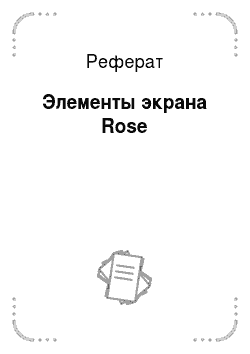
Браузер позволяет выполнять следующие операции: Просматривать структуру модели и ее элементы; В появившемся меню выделите пункт Hide (Скрыть). Основными элементами интерфейса Rose являются: Документация, но вариантам использования. Действующие лица. Варианты использования. Представление Вариантов использования. Если нужно скрыть или показать браузер: Добавлять к диаграмме элементы модели… Читать ещё >
Элементы экрана Rose (реферат, курсовая, диплом, контрольная)
Основными элементами интерфейса Rose являются:
браузер (browser) предназначен для удобной навигации по модели;
- — окно документации (documentation window) служит для работы с документацией элементов модели;
- — панели инструментов (toolbars) служит для обеспечения быстрого доступа к наиболее часто используемым командам;
- — окно диаграммы (diagram window) служит для просмотра и редактирования диаграмм UML;
- — журнал (log) предназначен для просмотра отчетов о результатах выполнения различных команд и ошибок.
На рис. 6.1. показаны различные части интерфейса Rose.

Рис. 6.1. Интерфейс Rose.
Браузер. Браузер отображает модель проекта в виде иерархической структуры, что обеспечивает удобную навигацию по модели (рис. 6.2). В окне браузера отображаются все элементы, которые входят в состав модели: актеры, сценарии, классы, компоненты.
Браузер позволяет выполнять следующие операции:
- — добавлять элементы к модели;
- — просматривать структуру модели и ее элементы;
- — просматривать отношения, которые связывают элементы модели;
- — перемещать элементы модели и переименовывать их;
- — добавлять к диаграмме элементы модели;
- — создавать и открывать диаграммы;
- — связывать элемент с документом, хранящимся в файле на локальном ресурсе, или создавать веб-ссылку на внешний ресурс;
- — группировать элементы модели в пакеты;
- — просматривать и редактировать спецификацию элемента модели.

Рис. 6.2. Окно браузера
Браузер поддерживает четыре представления (view): вариантов использования, компонентов, размещения и логическое. Эти представления и содержащиеся в них элементы модели перечислены в табл. 6.1. Браузер позволяет просматривать элементы модели в каждом из четырех представлений.
Элементы модели Rose
Таблица 6.1
Представление. | Содержание представления. |
Представление Вариантов использования |
|
Логическое представление |
|
Представление Компонентов |
|
Представление Размещения |
|
По умолчанию браузер размещается в верхней левой части экрана. Его можно переместить в любое другое место, закрепить там или оставить плавать свободно, либо скрыть.
Упражнение 6.1
Работа с окном браузера
Выполните упражнение, показывающее возможные действия с окном браузера.
Для перемещения браузера:
- 1. Щелкнув мышью на браузере, выделите границу его окна.
- 2. Переместите браузер мышью в другое место экрана.
Для фиксации браузера в пределах окна:
- 1. Включите контекстное меню на границе окна браузера.
- 2. Выберите пункт AllowDocking (Разрешить прикрепление). Рядом с этим пунктом появится отметка о том, что он выделен. Теперь браузер можно передвинуть в пределах главного окна Rose, но он будет сразу прикрепляться к одной из границ этого окна.
Для отмены прикрепления:
- 1. Включите контекстное меню на границе окна браузера.
- 2. Отмените пункт AllowDocking. Теперь во всплывающем меню рядом с этим пунктом не должно быть никаких отметок. Окно браузера теперь можно будет перемещать за пределы главного окна Rose.
Если нужно скрыть или показать браузер:
- 1. Включите контекстное меню на границе окна браузера.
- 2. В появившемся меню выделите пункт Hide (Скрыть).
ИЛИ Выберите пункт меню View -" Browser (Вид Браузер) — браузер будет скрыт или показан.